 Computer-Tutorials
Computer-Tutorials
 Computerwissen
Computerwissen
 Beim Erstellen einer neuen virtuellen Maschine ist auf dem Server der Fehler 0x80070003 aufgetreten.
Beim Erstellen einer neuen virtuellen Maschine ist auf dem Server der Fehler 0x80070003 aufgetreten.
Beim Erstellen einer neuen virtuellen Maschine ist auf dem Server der Fehler 0x80070003 aufgetreten.
Wenn Sie beim Erstellen oder Starten einer virtuellen Maschine mit Hyper-V auf den Fehlercode 0x80070003 stoßen, kann dies an Berechtigungsproblemen, Dateibeschädigungen oder Konfigurationsfehlern liegen. Zu den Lösungen gehören die Überprüfung von Dateiberechtigungen, die Reparatur beschädigter Dateien, die Sicherstellung der korrekten Konfiguration und mehr. Dieses Problem lässt sich lösen, indem man die verschiedenen Möglichkeiten nacheinander ausschließt.
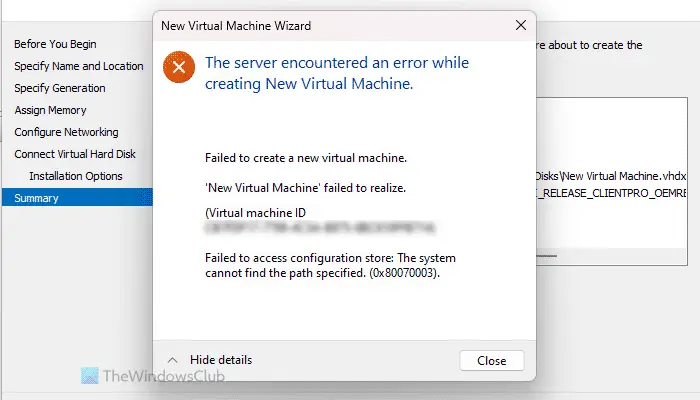
Die gesamte Fehlermeldung sieht so aus:
Der Server hat beim Erstellen von [Name der virtuellen Maschine] einen Fehler festgestellt.
Kann keine neue virtuelle Maschine erstellen.
Kein Zugriff auf den Konfigurationsspeicher: Das System kann den angegebenen Pfad nicht finden. (0x80070003).
Einige mögliche Ursachen für diesen Fehler sind:
- Die Datei der virtuellen Maschine ist beschädigt. Dies kann aufgrund von Malware-, Viren- oder Adware-Angriffen passieren. Obwohl die Wahrscheinlichkeit, dass dies geschieht, gering ist, können Sie es nicht völlig ignorieren.
- Die angegebene ISO-Datei existiert nicht mehr.
- Sie haben kürzlich Ihren Laufwerksbuchstaben geändert.
Auf dem Server ist beim Erstellen einer neuen virtuellen Maschine ein Fehler aufgetreten, 0x80070003
Um den Fehler zu beheben, der auf Ihrem Server beim Erstellen einer neuen virtuellen Maschine im Hyper-V-Fehler aufgetreten ist, befolgen Sie diese Vorschläge:
Um mehr über diese Lösungen zu erfahren, lesen Sie weiter.
1]ISO angeben
Stellen Sie beim Erstellen einer virtuellen Maschine sicher, dass sich der angegebene Speicherort der ISO-Datei des Betriebssystems nicht ändert, bevor Sie den Installationsvorgang starten. Wenn Sie den Speicherort der ISO-Datei ändern müssen, müssen Sie die richtige ISO-Datei erneut auswählen, um die Installation abzuschließen.
Wenn Sie eine neue virtuelle Maschine von Grund auf erstellen möchten, tun Sie dies bitte auf der Registerkarte „Installationsoptionen“. Wenn Sie jedoch bereits eine virtuelle Maschine erstellt haben oder beim Starten einer vorhandenen virtuellen Maschine eine Fehlermeldung angezeigt wird, müssen Sie die folgenden Schritte ausführen:
- Klicken Sie mit der rechten Maustaste auf die virtuelle Maschine und wählen Sie Einstellungen.
- Wechseln Sie zur Registerkarte SCSI-Controller und klicken Sie auf DVD-Laufwerk.
- Stellen Sie sicher, dass die Option „Bilddateien löschen“ ausgewählt ist.
- Klicken Sie auf die Schaltfläche [Durchsuchen].
- ISO-Datei auswählen.
- Klicken Sie auf die Schaltfläche [OK].
Hinweis: Wenn Sie die Registerkarte „Installationsoptionen“ ausgewählt haben, wird dringend empfohlen, den Namen des virtuellen Laufwerks Ihrer virtuellen Maschine zu ändern. Andernfalls erhalten Sie immer wieder die gleichen oder andere Fehler.
2] Laufwerksbuchstabe geändert
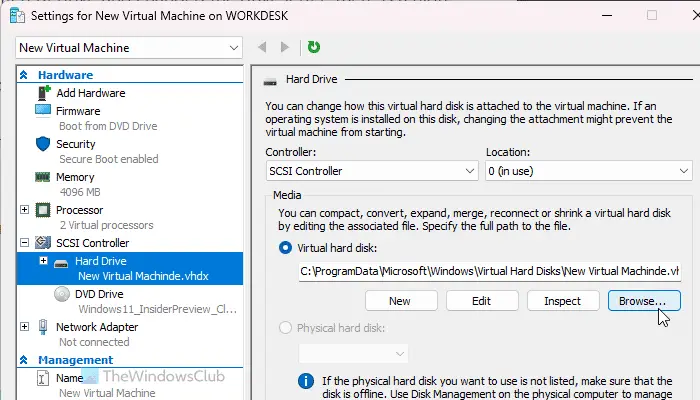
Wenn Sie eine virtuelle Maschine erstellen, erstellt diese eine virtuelle Festplatte und speichert sie auf Ihrem Computer. Standardmäßig ist der Speicherort C:ProgramDataMicrosoftWindowsHyper-VVirtual Machines. Sie können jedoch auch ein anderes Laufwerk verwenden, um alle Dateien für diese virtuelle Maschine zu speichern. Dieses Problem tritt am wahrscheinlichsten auf, wenn Sie ein anderes Laufwerk ausgewählt und den Laufwerksbuchstaben geändert haben.
In diesem Fall haben Sie nur zwei Möglichkeiten:
Zuerst können Sie den Laufwerksbuchstaben in Ihren vorherigen ändern.
Zweitens können Sie den Pfad der Festplatte der virtuellen Maschine ändern. Dazu müssen Sie die Einstellungen öffnen und zur SCSI-Controller-Festplatte gehen.
Klicken Sie dann auf die Schaltfläche [Durchsuchen] und wählen Sie den neuen Pfad aus.
Klicken Sie abschließend auf die Schaltfläche [OK].
3] Löschen Sie den Ordner der virtuellen Maschine und erstellen Sie einen neuen
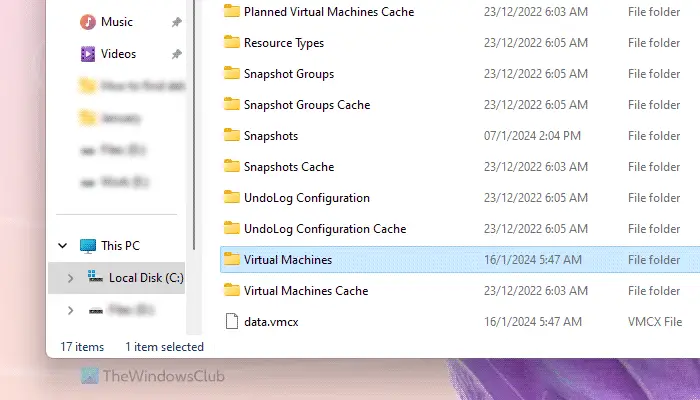
Wenn Sie der obigen Anleitung gefolgt sind und sie nicht geholfen hat, müssen Sie alles von Grund auf neu erstellen. Bevor Sie dies tun, müssen Sie vor allem den Ordner der virtuellen Maschine löschen. Öffnen Sie dazu den Datei-Explorer und navigieren Sie zu folgendem Pfad:
C: ProgramDataMicrosoftWindowsHyper-V
Klicken Sie mit der rechten Maustaste auf den Namensordner der virtuellen Maschine und löschen Sie ihn.
Ich hoffe, dass diese Lösungen für Sie funktionieren.
Lesen Sie: Hyper-V hat beim Laden der Konfiguration der virtuellen Maschine einen Fehler festgestellt
Welcher Fehler tritt auf, wenn der Versuch, eine virtuelle Maschine zu starten, um den Status zu ändern, fehlschlägt?
Wenn Sie beim Starten der virtuellen Maschine feststellen, dass die Anwendung beim Versuch, den Fehlerstatus zu ändern, auf einen Fehler stößt, müssen Sie zwei Dinge tun, um diesen Fehler zu beheben. Zunächst müssen Sie alle Hyper-V-Manager-Aufgaben mit dem Task-Manager beenden. Sie finden sie auf der Registerkarte „Prozess“. Zweitens müssen Sie alle Hyper-V-Dienste über das Dienstefenster stoppen. Es gibt fast 11 Dienste, die Sie manuell stoppen müssen.
Warum kann meine virtuelle Maschine nicht starten?
Wenn die virtuelle Maschine nicht startet, liegt das daran, dass nicht genügend Festplattenspeicher vorhanden ist. Alle virtuellen Maschinen verwenden physische Laufwerke zum Speichern aller Daten, und wenn Sie dieser virtuellen Maschine etwas hinzufügen, beginnt sie, mehr Daten zu verbrauchen. Je mehr virtuelle Maschinen Sie verwenden, desto mehr Festplatte wird beansprucht. Diese Situation kann jedoch auch durch die falsche Auswahl des richtigen Pfads oder eine geringe RAM-Kapazität verursacht werden.
Lesen Sie: Hyper-V hat beim Kopieren virtueller Festplatten in den Zielordner einen Fehler festgestellt.
Das obige ist der detaillierte Inhalt vonBeim Erstellen einer neuen virtuellen Maschine ist auf dem Server der Fehler 0x80070003 aufgetreten.. Für weitere Informationen folgen Sie bitte anderen verwandten Artikeln auf der PHP chinesischen Website!

Heiße KI -Werkzeuge

Undresser.AI Undress
KI-gestützte App zum Erstellen realistischer Aktfotos

AI Clothes Remover
Online-KI-Tool zum Entfernen von Kleidung aus Fotos.

Undress AI Tool
Ausziehbilder kostenlos

Clothoff.io
KI-Kleiderentferner

AI Hentai Generator
Erstellen Sie kostenlos Ai Hentai.

Heißer Artikel

Heiße Werkzeuge

Notepad++7.3.1
Einfach zu bedienender und kostenloser Code-Editor

SublimeText3 chinesische Version
Chinesische Version, sehr einfach zu bedienen

Senden Sie Studio 13.0.1
Leistungsstarke integrierte PHP-Entwicklungsumgebung

Dreamweaver CS6
Visuelle Webentwicklungstools

SublimeText3 Mac-Version
Codebearbeitungssoftware auf Gottesniveau (SublimeText3)

Heiße Themen
 1378
1378
 52
52
 Der Vorgang konnte nicht abgeschlossen werden (Fehler 0x0000771). Druckerfehler
Mar 16, 2024 pm 03:50 PM
Der Vorgang konnte nicht abgeschlossen werden (Fehler 0x0000771). Druckerfehler
Mar 16, 2024 pm 03:50 PM
Wenn bei der Verwendung Ihres Druckers eine Fehlermeldung angezeigt wird, z. B. dass der Vorgang nicht abgeschlossen werden konnte (Fehler 0x00000771), liegt dies möglicherweise daran, dass die Verbindung zum Drucker getrennt wurde. In diesem Fall können Sie das Problem mit den folgenden Methoden lösen. In diesem Artikel besprechen wir, wie Sie dieses Problem auf einem Windows 11/10-PC beheben können. Die gesamte Fehlermeldung lautet: Der Vorgang konnte nicht abgeschlossen werden (Fehler 0x0000771). Der angegebene Drucker wurde gelöscht. Beheben Sie den Druckerfehler 0x00000771 auf einem Windows-PC. Um den Druckerfehler zu beheben, konnte der Vorgang nicht abgeschlossen werden (Fehler 0x0000771). Der angegebene Drucker wurde auf einem Windows 11/10-PC gelöscht. Befolgen Sie diese Lösung: Starten Sie die Druckspule neu
 Aufdecken der Ursachen des HTTP-Statuscodes 460
Feb 19, 2024 pm 08:30 PM
Aufdecken der Ursachen des HTTP-Statuscodes 460
Feb 19, 2024 pm 08:30 PM
Entschlüsselung des HTTP-Statuscodes 460: Warum tritt dieser Fehler auf? Einleitung: Im täglichen Netzwerkgebrauch stoßen wir häufig auf verschiedene Fehlermeldungen, einschließlich HTTP-Statuscodes. Diese Statuscodes sind ein vom HTTP-Protokoll definierter Mechanismus, der die Verarbeitung einer Anfrage anzeigt. Unter diesen Statuscodes gibt es einen relativ seltenen Fehlercode, nämlich 460. Dieser Artikel befasst sich mit diesem Fehlercode und erklärt, warum dieser Fehler auftritt. Definition des HTTP-Statuscodes 460: Zunächst müssen wir die Grundlagen des HTTP-Statuscodes verstehen
 Lösung für den Windows Update-Eingabeaufforderungsfehler 0x8024401c
Jun 08, 2024 pm 12:18 PM
Lösung für den Windows Update-Eingabeaufforderungsfehler 0x8024401c
Jun 08, 2024 pm 12:18 PM
Inhaltsverzeichnis Lösung 1 Lösung 21. Löschen Sie die temporären Dateien von Windows Update 2. Reparieren Sie beschädigte Systemdateien 3. Anzeigen und Ändern von Registrierungseinträgen 4. Schalten Sie die IPv6-Netzwerkkarte aus 5. Führen Sie das WindowsUpdateTroubleshooter-Tool zur Reparatur aus 6. Schalten Sie die Firewall aus und andere verwandte Antivirensoftware. 7. Schließen Sie den WidowsUpdate-Dienst. Lösung 3 Lösung 4 „0x8024401c“-Fehler tritt während des Windows-Updates auf Huawei-Computern auf Symptom Problem Ursache Lösung Immer noch nicht gelöst? Vor kurzem musste der Webserver aufgrund von Systemschwachstellen aktualisiert werden. Nach der Anmeldung am Server wird der Fehlercode 0x8024401c angezeigt
 Konvertieren Sie VMware in VirtualBox und umgekehrt
Feb 19, 2024 pm 05:57 PM
Konvertieren Sie VMware in VirtualBox und umgekehrt
Feb 19, 2024 pm 05:57 PM
Virtuelle Maschinen sind eine kostengünstige Möglichkeit, mehrere Betriebssysteme auf einem einzigen Computer zu erleben und zu nutzen. VMWare und VirtualBox sind die beiden großen Marken in der virtuellen Maschinenbranche. Sie können eine virtuelle VMware-Maschine ganz einfach in eine virtuelle VirtualBox-Maschine konvertieren und umgekehrt, sodass Sie flexibel zwischen Maschinen wechseln können, ohne sie neu erstellen zu müssen. Die Migration einer virtuellen Maschine von VMWare zu VirtualBox oder umgekehrt ist nicht kompliziert. Befolgen Sie einfach die nachstehenden Anweisungen und es ist ganz einfach. So konvertieren Sie VMware in VirtualBoxVMwareVM wird im .vmx-Format gespeichert und dann in .ovf konvertiert, das sind VirtualBox und VMWare
 Interpretation des Oracle-Fehlers 3114: Ursachen und Lösungen
Mar 08, 2024 pm 03:42 PM
Interpretation des Oracle-Fehlers 3114: Ursachen und Lösungen
Mar 08, 2024 pm 03:42 PM
Titel: Analyse des Oracle-Fehlers 3114: Ursachen und Lösungen Bei der Verwendung einer Oracle-Datenbank stoßen Sie häufig auf verschiedene Fehlercodes, unter denen Fehler 3114 am häufigsten vorkommt. Bei diesem Fehler handelt es sich im Allgemeinen um Datenbankverbindungsprobleme, die beim Zugriff auf die Datenbank zu Ausnahmen führen können. In diesem Artikel wird der Oracle-Fehler 3114 interpretiert, seine Ursachen erläutert und spezifische Methoden zur Behebung des Fehlers sowie zugehörige Codebeispiele vorgestellt. 1. Definition von Fehler 3114 Oracle-Fehler 3114 bestanden
 Verstehen Sie die Unterschiede in der Benutzererfahrung zwischen vivox100s und x100
Mar 23, 2024 pm 05:18 PM
Verstehen Sie die Unterschiede in der Benutzererfahrung zwischen vivox100s und x100
Mar 23, 2024 pm 05:18 PM
Mit der kontinuierlichen Weiterentwicklung von Wissenschaft und Technik steigen auch die Anforderungen der Menschen an Kommunikationsgeräte ständig. Auf dem Markt sind Vivox100s und X100 zwei Mobiltelefonmarken, die viel Aufmerksamkeit erregt haben. Sie alle haben einzigartige Eigenschaften und jedes hat seine eigenen Vorteile. In diesem Artikel werden die Unterschiede im Benutzererlebnis dieser beiden Mobiltelefone verglichen, um den Verbrauchern ein besseres Verständnis zu ermöglichen. Es gibt offensichtliche Unterschiede im Erscheinungsbild zwischen Vivox100s und X100. Das Vivox100s zeichnet sich durch einen modischen und einfachen Designstil mit einem dünnen und leichten Gehäuse und einem angenehmen Handgefühl aus, während beim X100 mehr Wert auf die Praktikabilität gelegt wird
 Warum zeigt die Xiangxiangfuzhai-App einen Fehler an?
Mar 19, 2024 am 08:04 AM
Warum zeigt die Xiangxiangfuzhai-App einen Fehler an?
Mar 19, 2024 am 08:04 AM
Der Anzeigefehler ist ein Problem, das in der Xiangxiang Fuzhai-App auftreten kann. Einige Benutzer sind sich nicht sicher, warum die Xiangxiang Fuzhai-App Fehler anzeigt. Dies kann an Netzwerkverbindungsproblemen, zu vielen Hintergrundprogrammen, falschen Registrierungsinformationen usw. liegen. Dies ist die Einführung des Herausgebers zur Behebung von App-Anzeigefehlern für Benutzer. Interessierte Benutzer sollten vorbeikommen und einen Blick darauf werfen! Warum zeigt die Xiangxiang Fuzhai-App eine Fehlerantwort an: Netzwerkverbindungsproblem, zu viele Hintergrundprogramme, falsche Registrierungsinformationen usw. Details: 1. [Netzwerkproblem] Lösung: Überprüfen Sie den Netzwerkstatus der Geräteverbindung, stellen Sie die Verbindung erneut her oder wählen Sie eine andere Netzwerkverbindung aus benutzen können. 2. [Zu viele Hintergrundprogramme] Lösung: Schließen Sie andere laufende Programme und geben Sie das System frei, was die Ausführung der Software beschleunigen kann. 3. [Falsche Registrierungsinformationen
 So beheben Sie den 403-Fehler, der bei einer jQuery-AJAX-Anfrage auftritt
Feb 20, 2024 am 10:07 AM
So beheben Sie den 403-Fehler, der bei einer jQuery-AJAX-Anfrage auftritt
Feb 20, 2024 am 10:07 AM
Titel: Methoden und Codebeispiele zur Behebung von 403-Fehlern in jQuery-AJAX-Anfragen. Der 403-Fehler bezieht sich auf eine Anfrage, dass der Server den Zugriff auf eine Ressource verbietet. Dieser Fehler tritt normalerweise auf, weil der Anfrage die Berechtigungen fehlen oder sie vom Server abgelehnt wird. Wenn Sie jQueryAJAX-Anfragen stellen, stoßen Sie manchmal auf diese Situation. In diesem Artikel wird erläutert, wie dieses Problem gelöst werden kann, und es werden Codebeispiele bereitgestellt. Lösung: Berechtigungen prüfen: Stellen Sie zunächst sicher, dass die angeforderte URL-Adresse korrekt ist und stellen Sie sicher, dass Sie über ausreichende Berechtigungen für den Zugriff auf die Ressource verfügen.



